
Modi per attivare il regime di incognito in Firefox
Modalità Incognito (o modalità privata) in Mozilla Firefox - Una modalità di funzionamento del browser Web speciale, in cui il browser non registra la cronologia delle visite, dei cookie, della cronologia dei download e di altre informazioni che diranno ad altri utenti Ferfox sulle tue attività su Internet.Nota, molti utenti pensano erroneamente che la modalità Incognito si applica anche al provider (nonché all'amministratore di sistema sul lavoro). L'azione sulla privacy si applica esclusivamente al tuo browser, non consentendo solo ai suoi utenti di sapere cosa e quando hai visitato.
Esecuzione di una finestra privata
Questa modalità è particolarmente comoda da usare, perché può essere avviata in qualsiasi momento. Implica che una finestra separata verrà creata nel tuo browser in cui è possibile esercitare un navigazione web anonimo.
Per utilizzare questo metodo, attenersi alla seguente procedura:
- Fare clic sul pulsante Menu e vai a "Nuova finestra privata" nella finestra.
- Invece, puoi anche premere la combinazione di tasti Ctrl + Shift + P..
- La nuova finestra inizierà, in cui è possibile surfing Web completamente anonimo senza registrare informazioni nel browser. Si consiglia di familiarizzare con le informazioni che vengono scritte all'interno della scheda.
- Per aprire un collegamento in incognito sulla pagina, invece di copiare l'URL semplicemente fai clic con il pulsante destro del mouse su e seleziona "Apri un collegamento in una nuova finestra privata".
- Il fatto che lavori in una finestra privata dirà l'icona con una maschera nell'angolo in alto a destra. Se non c'è maschera, significa che il browser funziona come al solito.


L'incognito agisce solo all'interno della finestra privata acquisita. Al ritorno alla finestra principale del browser, le informazioni saranno riparate di nuovo.
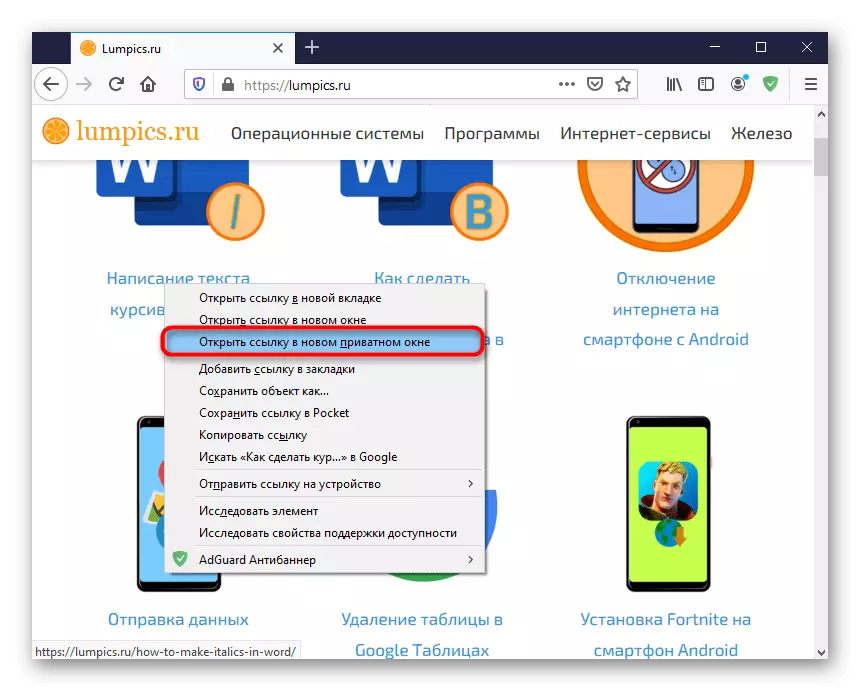
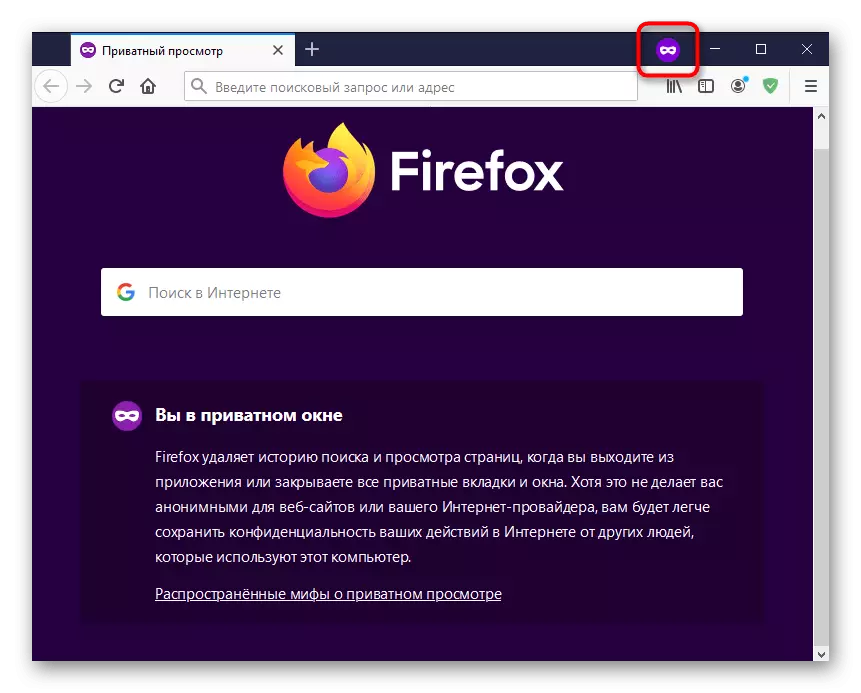
Avvio delle estensioni in modalità Incognito
Le estensioni installate in Mozilla Firefox funzionano solo in modalità normale. Quando si apre una modalità privata, nessun lavoro non funzionerà, quindi se alcuni di loro hanno bisogno, sarà necessario abilitare te stesso.
- Vai al menu e da lì - in "Add-ons".
- Trova l'estensione desiderata e fai clic su di esso.
- Tra le informazioni e i parametri, trova l'articolo "Avvio di Windows privato" e fermare il punto per "consentire".
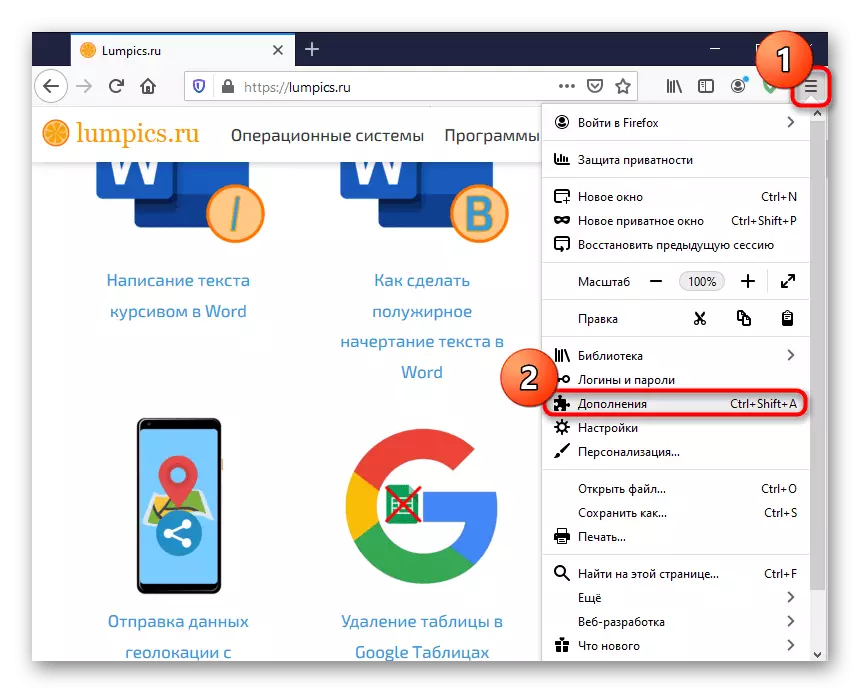
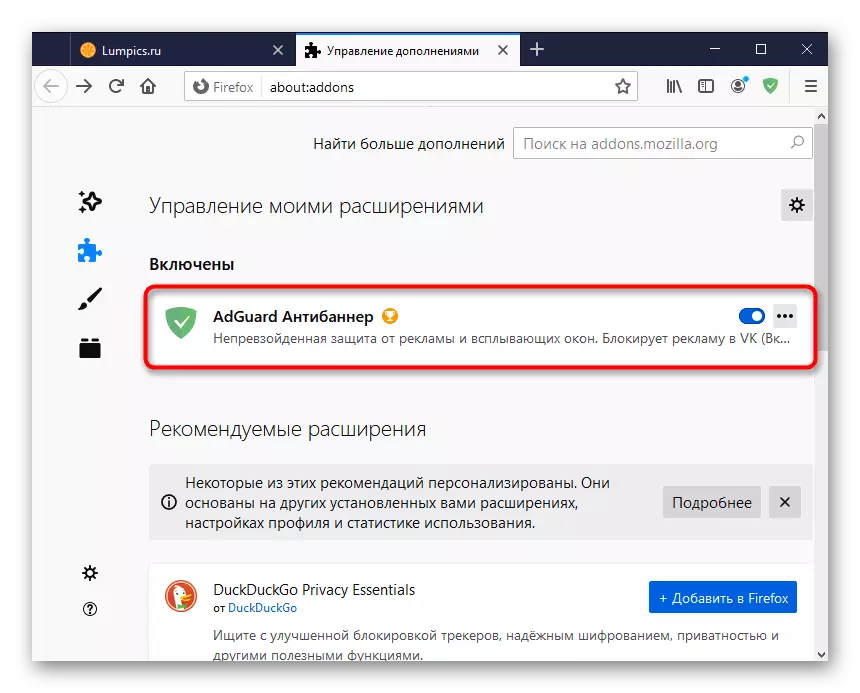
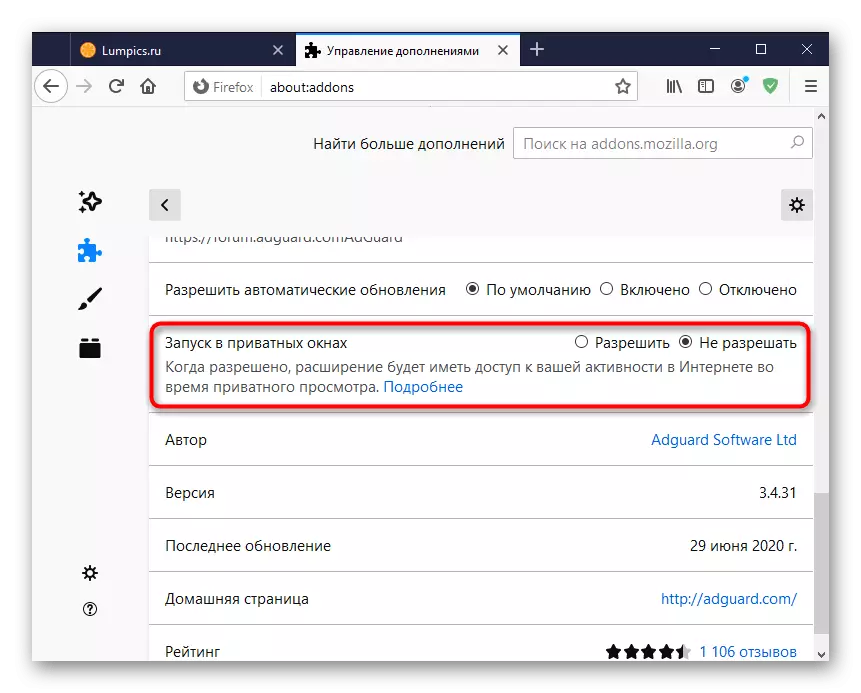
Se l'incognito è già in esecuzione, aggiorna alcune schede che hanno abilitato l'espansione.
Esci dalla modalità Incognito
Per completare una sessione di navigazione web anonima, devi solo chiudere la finestra privata alla croce. Con il successivo lancio della scheda, che aperto in precedenza, non verrà riutilizzato. Una nuova sessione inizierà con una finestra pura. Le autorizzazioni per lavorare in modalità privata non saranno riutilizzate.
